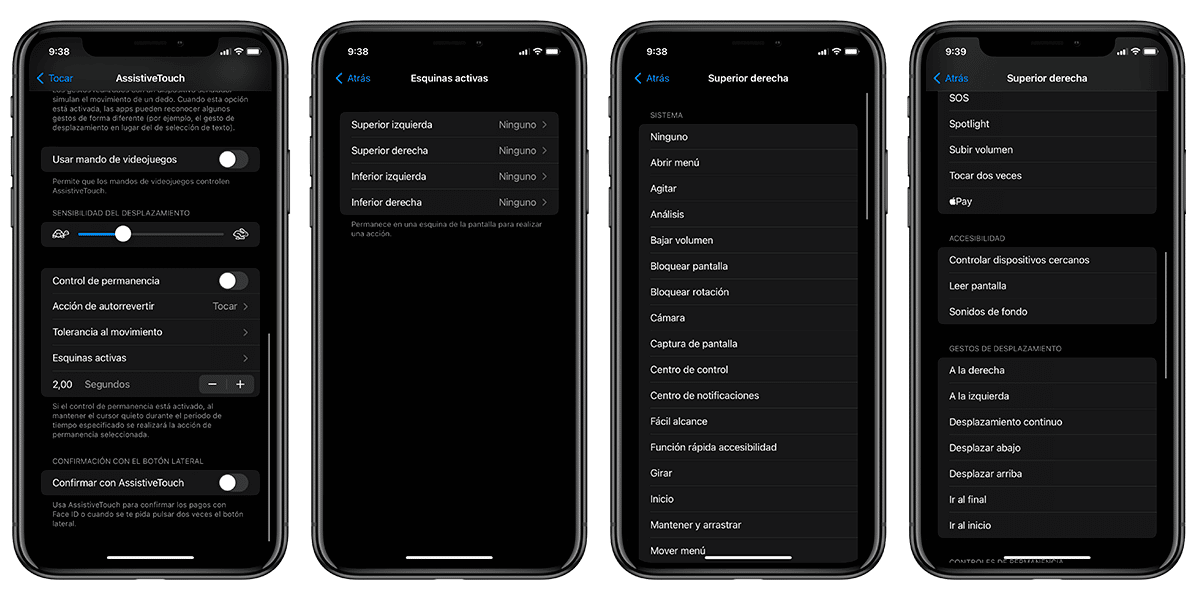
iOS da iPadOS su ne tsarin aiki na iPhones da iPads bi da bi. Ci gaban waɗannan na'urori ya biyo bayan fitar da software don Macs, wanda a halin yanzu aka sani da macOS. Wannan ya yi yawancin fasalulluka da aka gina a cikin macOS suna da kamanni ko kamance tsakanin iOS ko iPadOS. Wannan shi ne batun aikin da za mu yi magana a kai a yau da wancan zai inganta yawan amfanin duk masu amfani idan sun yi amfani da shi da kai kuma suna mai da hankali kan ayyukansu na yau da kullun. game da aiki sasanninta hadedde cikin kayan aikin samun dama waɗanda ke ba da damar ƙaddamar da ayyukan al'ada kai tsaye daga sasanninta.
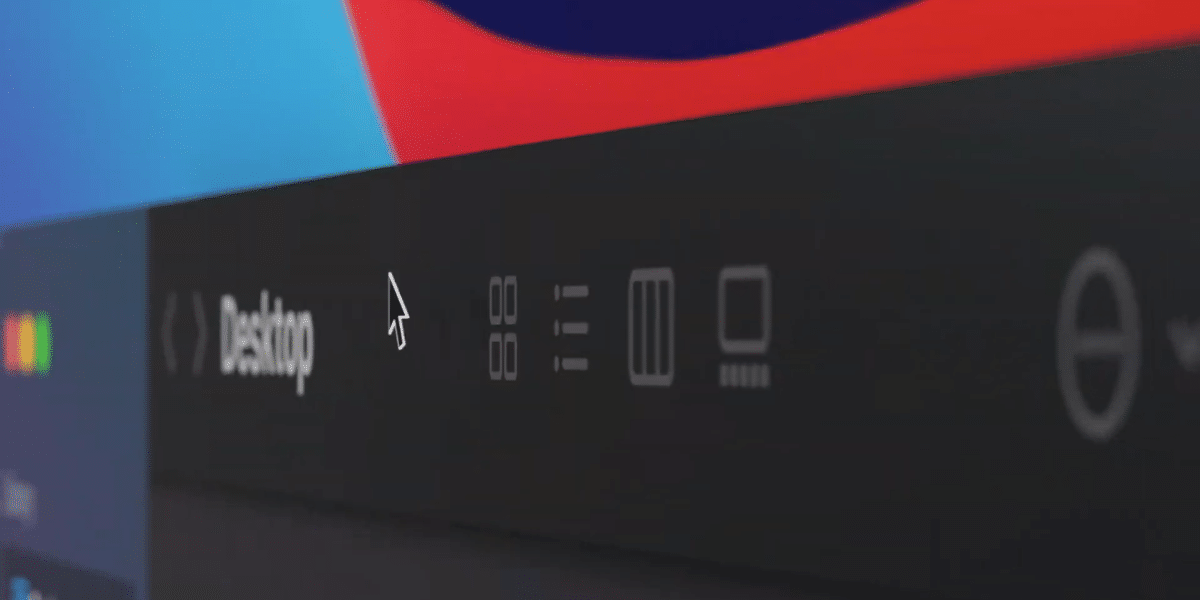
Fa'idodin amfani da gadon macOS hot sasanninta
An san cewa Apple yana da sha'awar kawo kayan aiki da fasali ga duk masu amfani. Kodayake da farko manufarsu ita ce sauƙaƙe tsarin aikin su ga mutanen da ke da nakasa daban-daban don amfani da su, yawancin fasalulluka masu amfani yanzu suna da amfani ga duk masu amfani.
Daya daga cikin mafi kyawun zaɓi es AssistiveTouch Yana ba da hanya mai sauƙi don samun dama ga fasalulluka na software na gama gari ba tare da yin amfani da maɓallin zahiri akan na'urar ba. Maballin farar kama-da-wane na tatsuniya ne wanda za'a iya motsa shi a kusa da allon yana aiki azaman "Maɓallin Gida", koda lokacin da ba a samunsa akan iPhones da iPads.
Yau zamuyi magana akan sasanninta masu aiki, wani muhimmin aiki kayan aikin macOS wanda ke samuwa akan iOS da iPadOS ta hanyar AssistiveTouch. Wannan aikin yana ba ku damar ƙaddamar da takamaiman ayyuka ta danna kowane gefen allon na na'urar mu. Wani nau'i ne na gajerun hanyoyi waɗanda za a iya ƙaddamar da su kai tsaye daga kowane bangare na tsarin aiki.
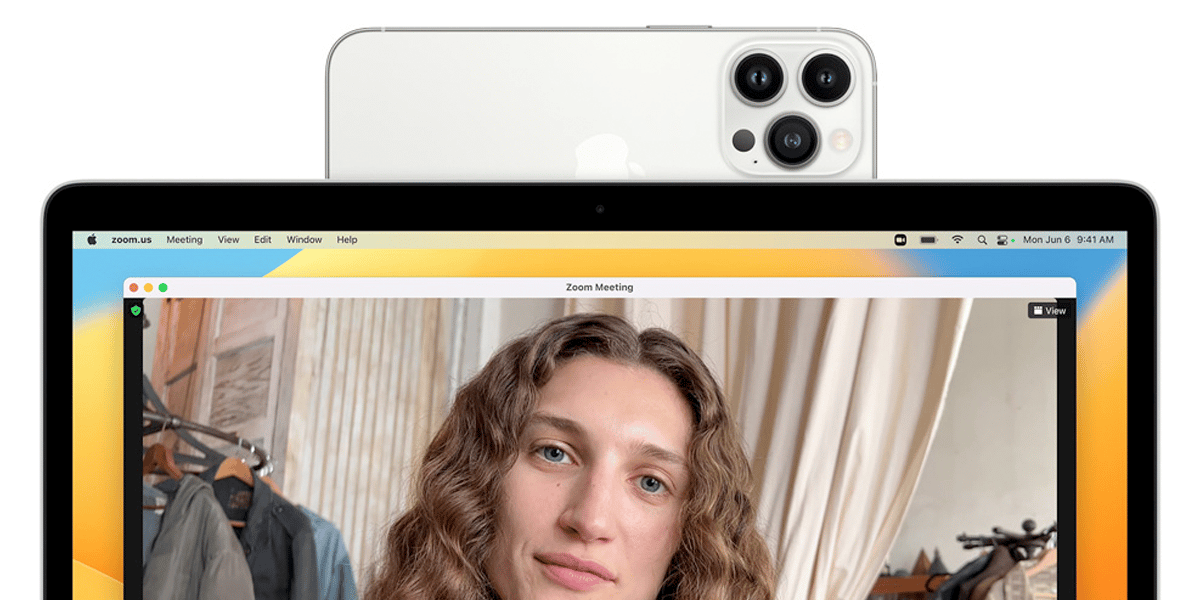

Muna gaya muku yadda ake kunna sasanninta masu aiki cikin sauƙi daga iPhone ko iPad:
- Shigar da saitunan na'urar kuma je zuwa Samun dama
- A cikin sashin "Kwarewar jiki da na motsa jiki" nemi zaɓin Taɓa
- Yana shiga aikin AssistiveTouch da kunna shi
- A ƙasan menu kuna da zaɓi sasanninta masu aiki, shiga cikin menu
Da zarar mun shiga cikin menu na sasanninta masu aiki, za mu ga zaɓuɓɓuka huɗu wanda yayi daidai da kusurwoyi huɗu na na'urar mu. Yanzu za mu yanke shawarar kusurwoyi nawa ne muke son yin wasu ayyuka kuma mu tsara aikin da za su yi ta danna kowane ɗayansu. Daga cikin ayyukan da za su iya yi akwai kamar haka:
- Downarar ƙasa
- Screenshot
- Cibiyar sarrafawa
- Juya
- Kunna Apple Pay
- karatun allo
- Yi motsin motsi
- Kunna kowace gajeriyar hanya da muke da ita a cikin ɗakin karatu
A ƙarshe, sharhi cewa batu na ƙarshe yana da ban sha'awa sosai, wanda ya ba da izini kunna kowane gajeriyar hanya daga ɗakin karatu na gajeriyar hanya kawai ta danna ɗaya daga cikin sasanninta na na'urar mu. Wannan aikin yana ƙara yawan aiki idan muka sami gajerun hanyoyi ko takamaiman ayyuka, menene kuke jira?
